【Googleマイビジネス】オーナー権限付与の方法
- FURUYA AKIHIRO

- 2022年6月27日
- 読了時間: 2分
更新日:2023年4月26日

すでにマイビジネスにご登録をいただいている場合は権限を付与いただければMEO施策をより効率的に進めることができますため、必ずご対応ください。
マイビジネスの登録がまだの場合はサポートチームにて新規取得しますので、meo@dmdjp.comまでご連絡ください。
以下の作業を行い、
Googleマイビジネスのオーナー権限を弊社アカウントへ共有してください。
☆☆☆☆☆☆☆☆☆☆☆☆☆
①デスクトップ版の方法
②スマホアプリでの方法
☆☆☆☆☆☆☆☆☆☆☆☆☆
まずはログインしましょう

❶Googleマイビジネスログインページを開く 【 https://www.google.com/intx/ja/business/ 】
※「マイビジネスログイン」と検索し、1番上のページをクリックでも可
❷ログインをクリック ※マイビジネスを理するアカウントの場は管理画面に移行してログイン完了
❸ログインをクリックしGmailアドレスとパスワードを入力し、ログイン完了
①デスクトップ版
PCからGoogleマイビジネスにログインしてオーナー権限を付与する方法は以下の手順となっております。
なお、オーナー権限付与はmeo@dmdjp.comのアドレスにお願い致します。
❶ログイン後、”プロフィール表示”をクリック

❷右上の「・・・」をクリック▶︎ビジネスプロフィールの設定をクリック

❸「管理者」をクリック
※オーナー権限を持っているアカウントのみ追加可能



・追加するユーザーのメールアドレスを⼊⼒(meo@dmdjp.com)
・⼊⼒後、「役割を選択」でオーナーを選択
・選択後、「招待する」をクリックし完了!
②スマホ版
スマートフォンアプリからGoogleマイビジネスにログインしてオーナー権限を付与する方法は以下の手順となっております。
なお、オーナー権限付与はmeo@dmdjp.comのアドレスにお願い致します。

❶Googleマイビジネスのアプリを開き、画面下部のメニューより「その他」をクリック
↓
❷ユーザーの管理をクリック
↓
❸管理画⾯右上の「+」をクリック
↓
❹招待するメールアドレスを⼊⼒(meo@dmdjp.com)
↓
❺役割の選択でオーナーをクリック
以上でGoogleマイビジネスのオーナー権限付与作業は完了となります。ご協力ありがとうございました。



コメント